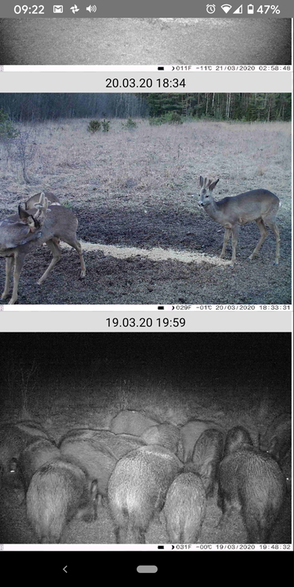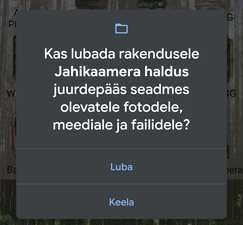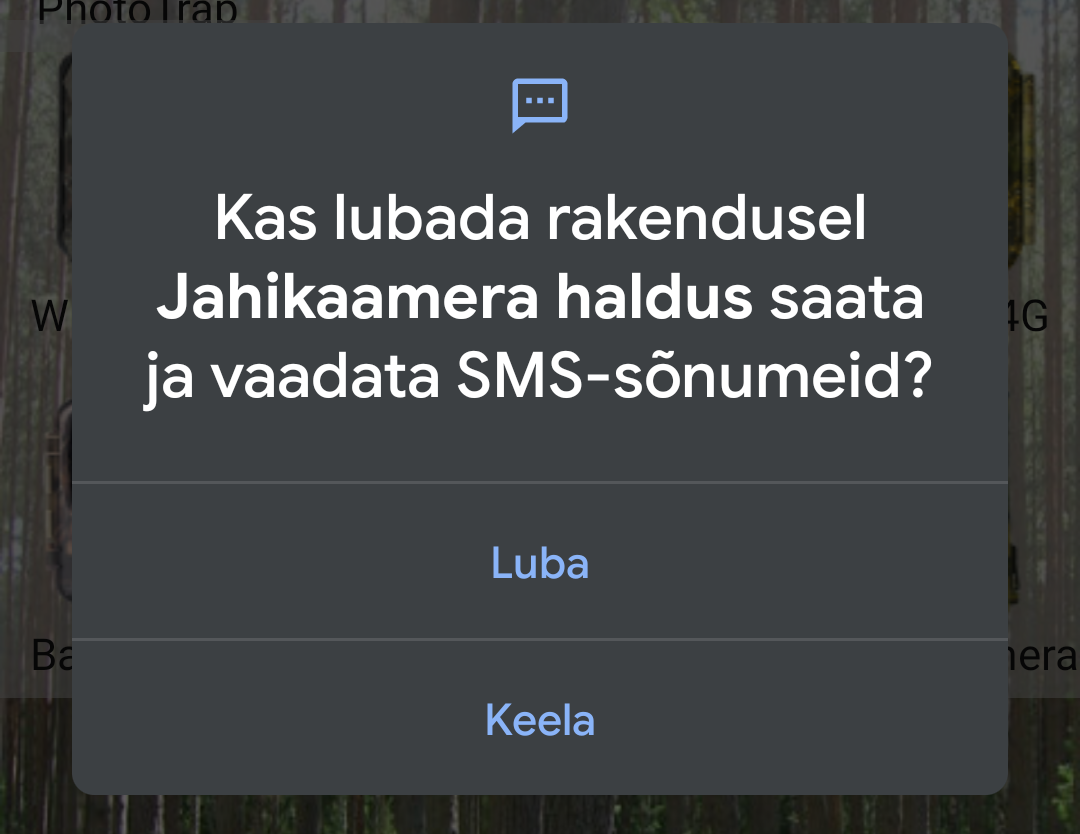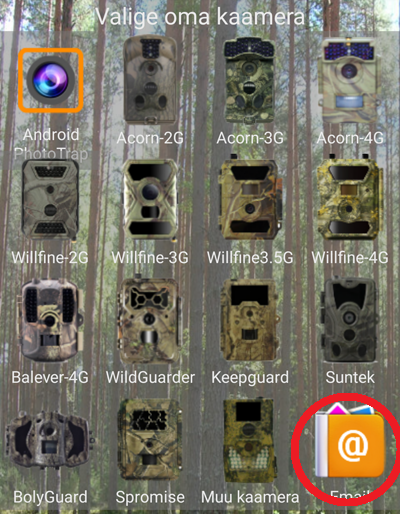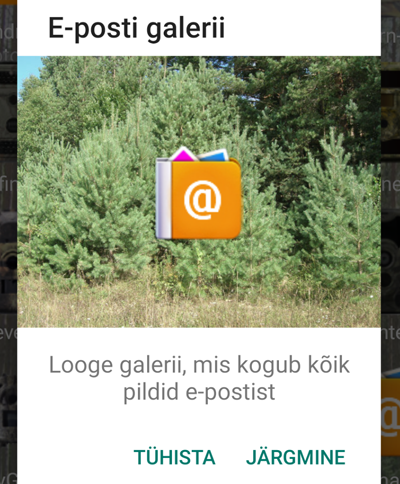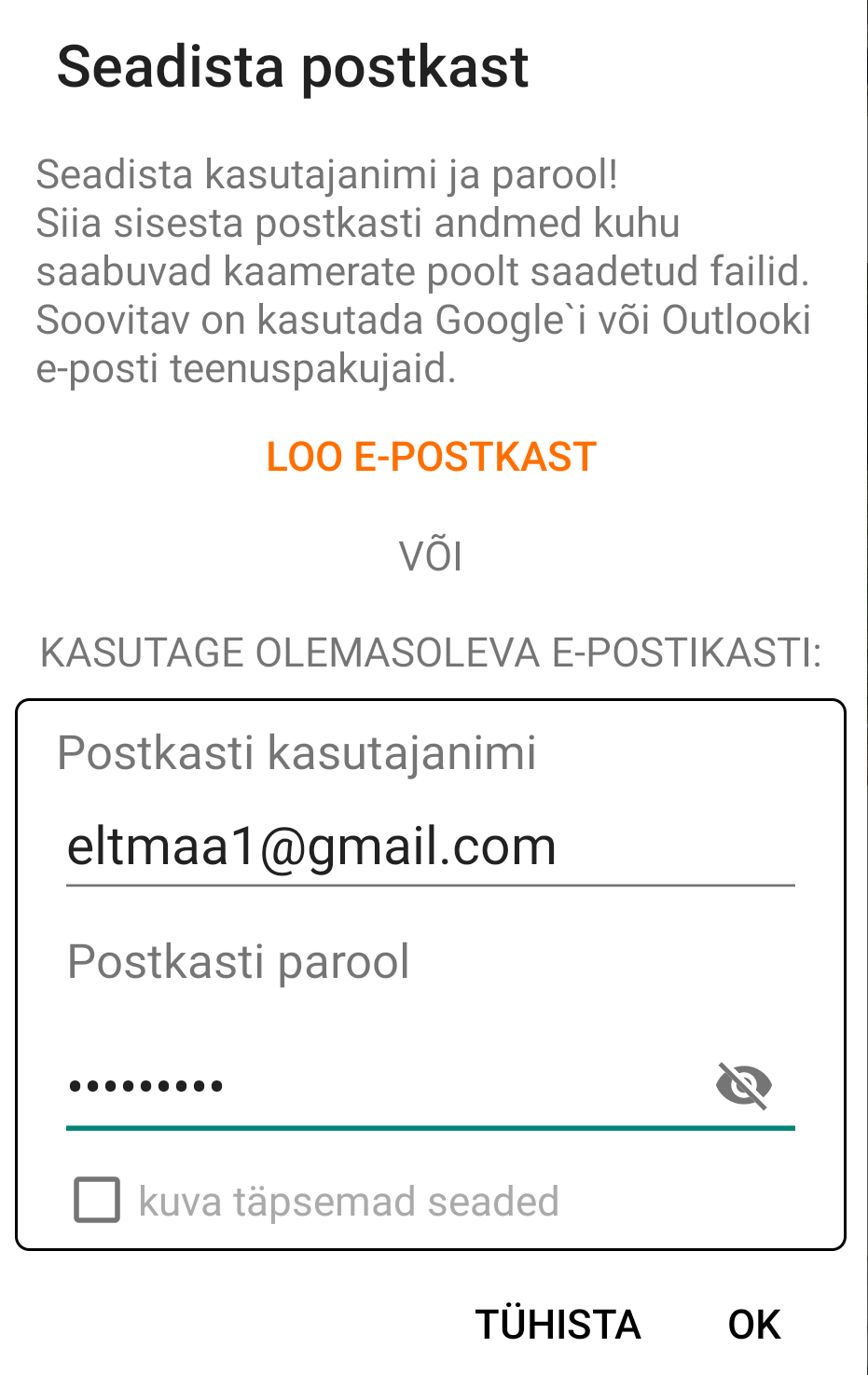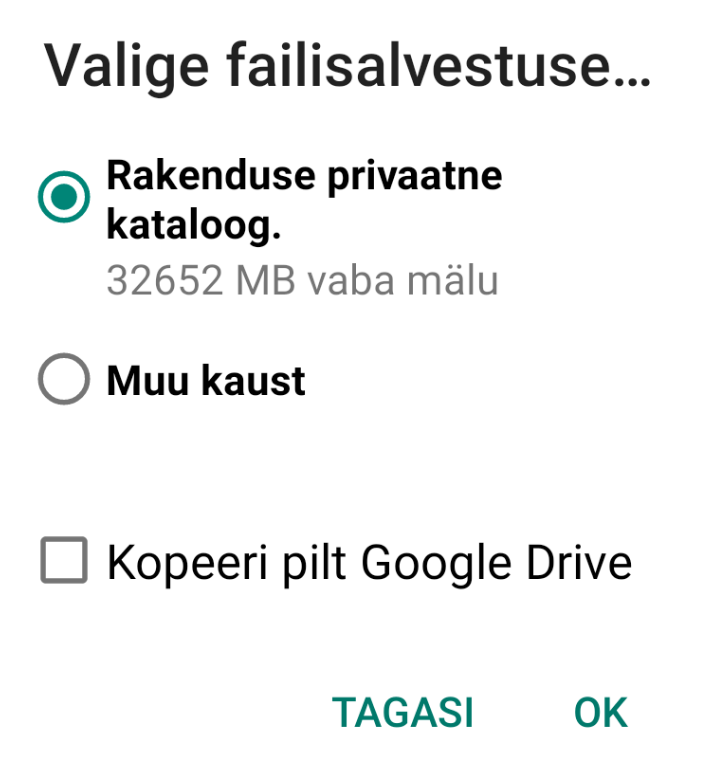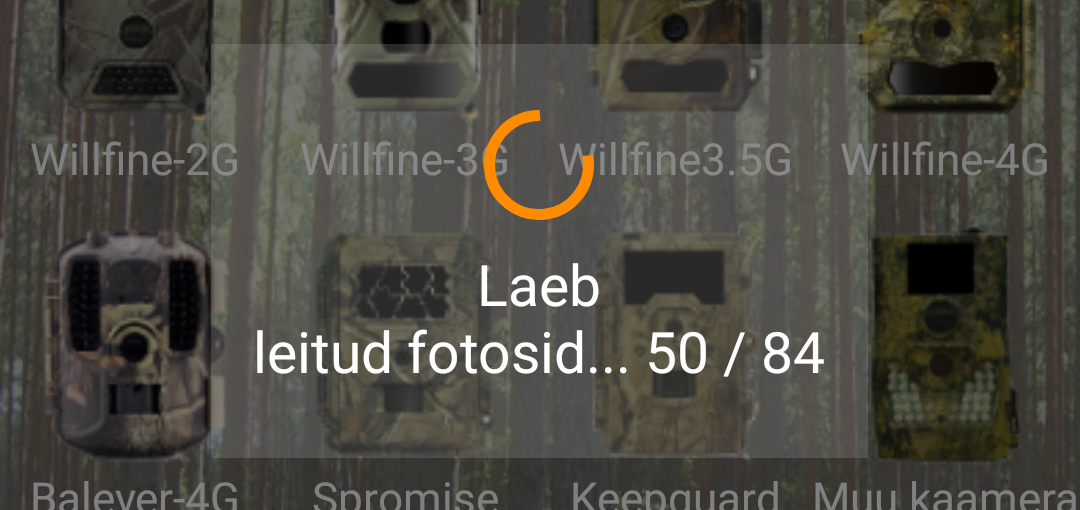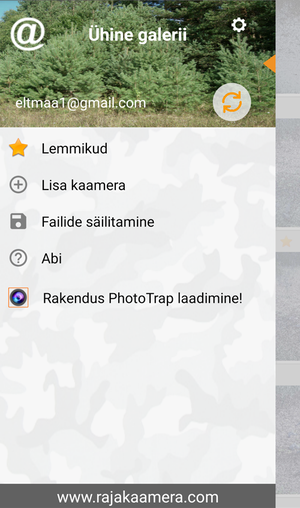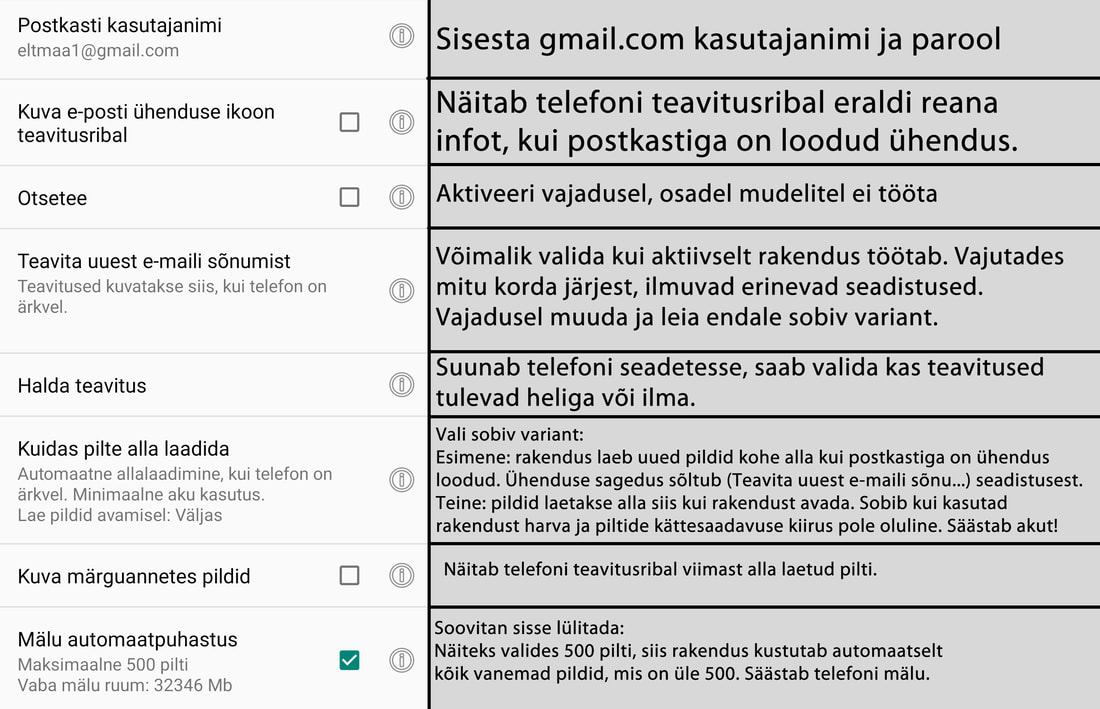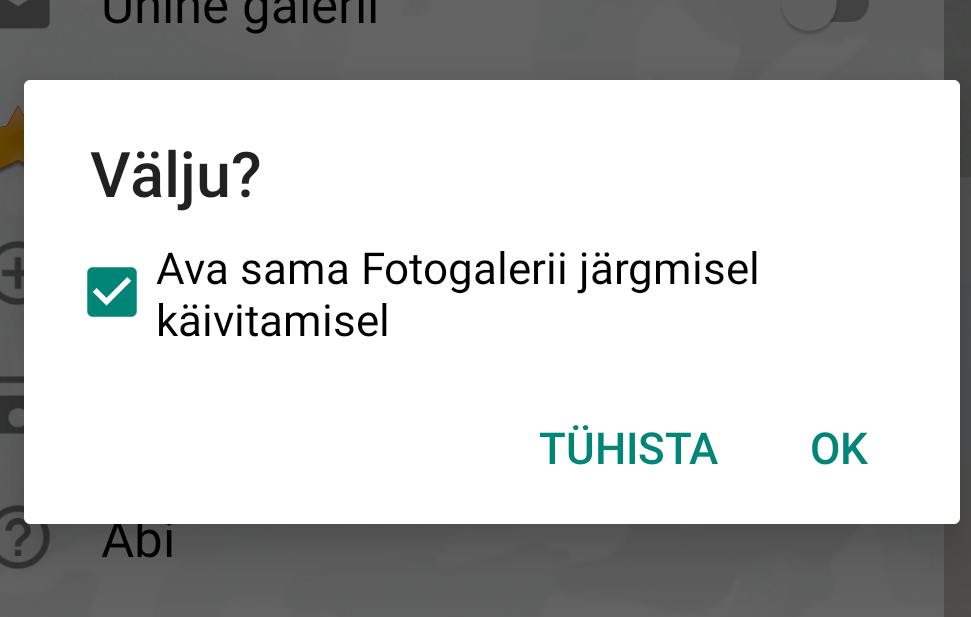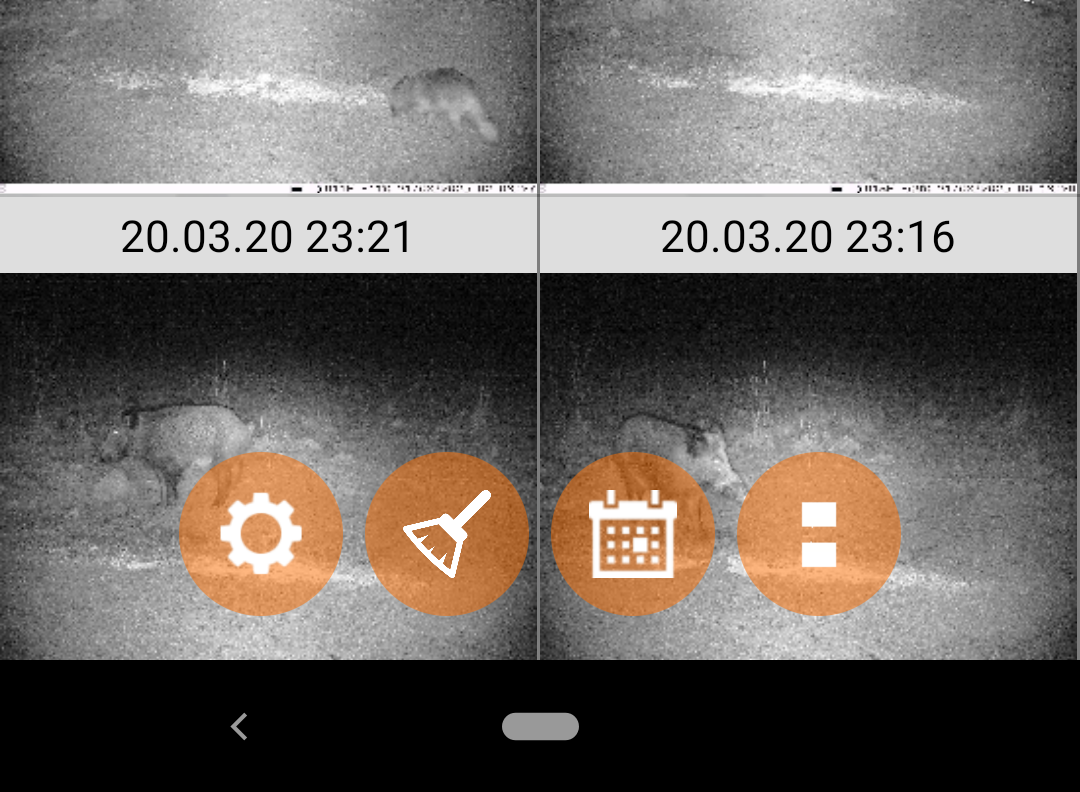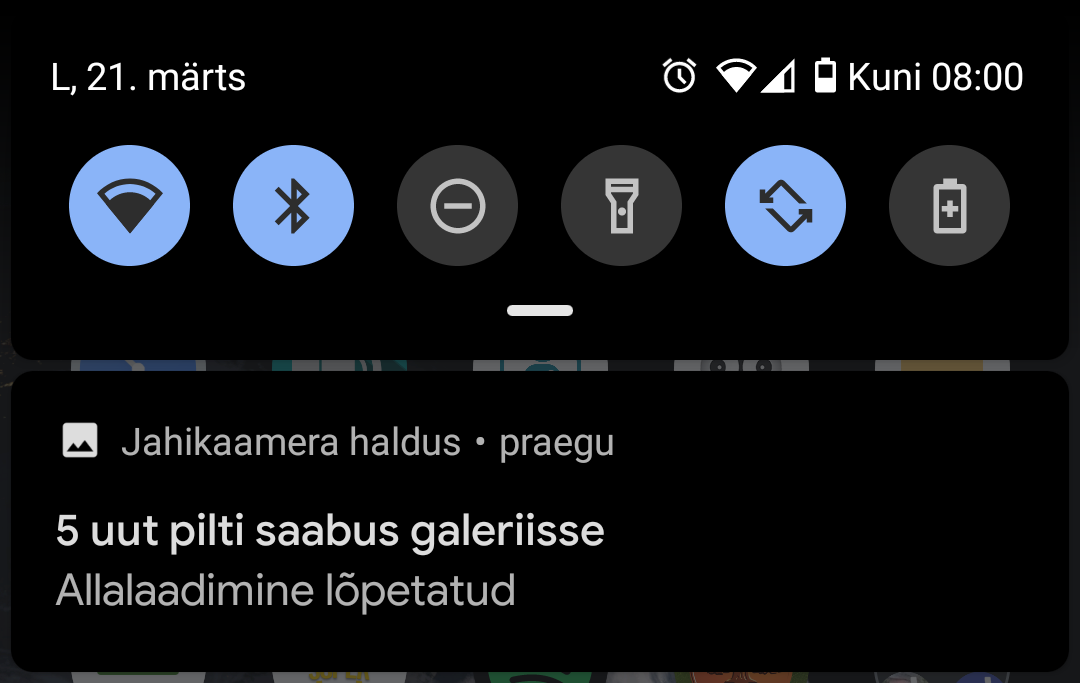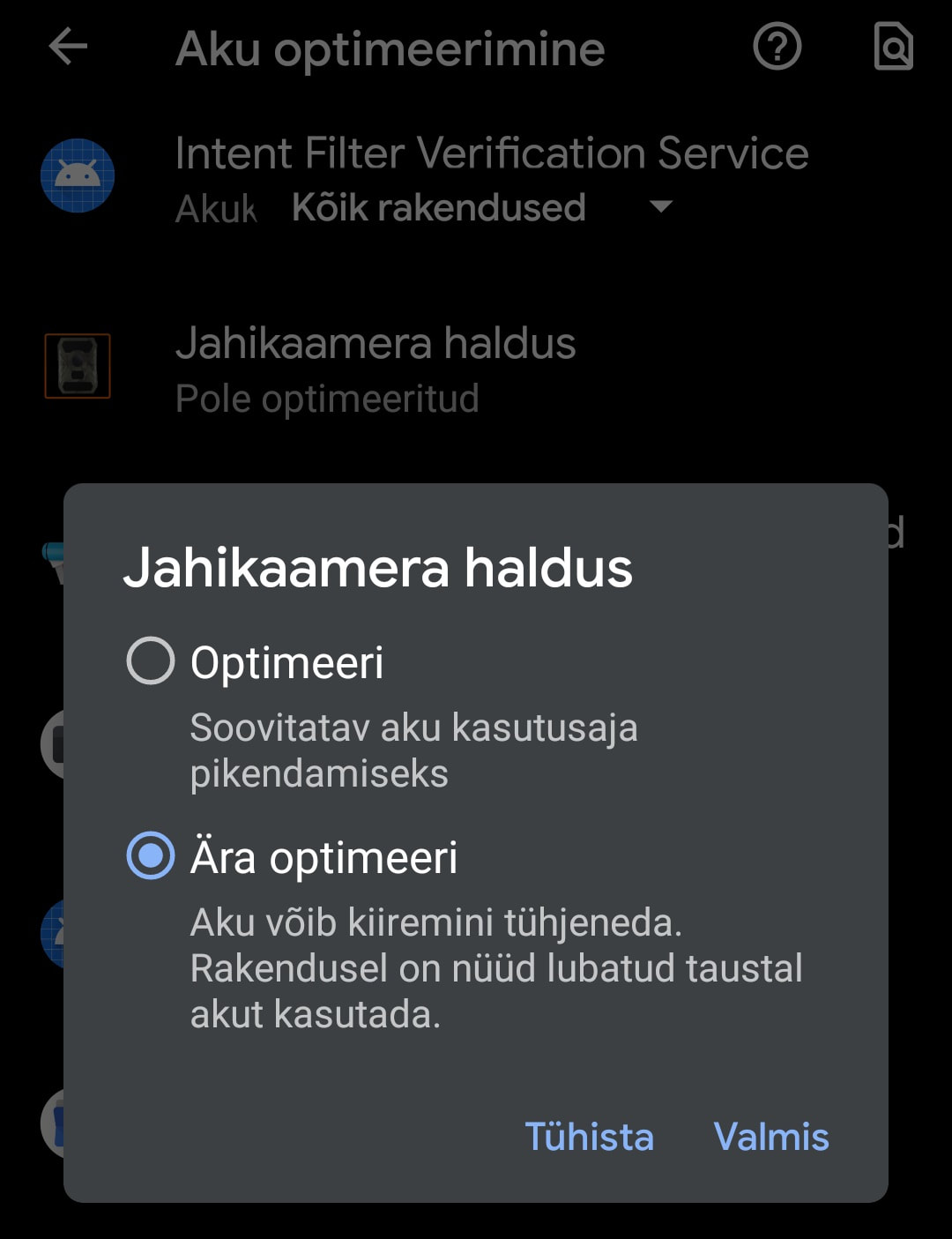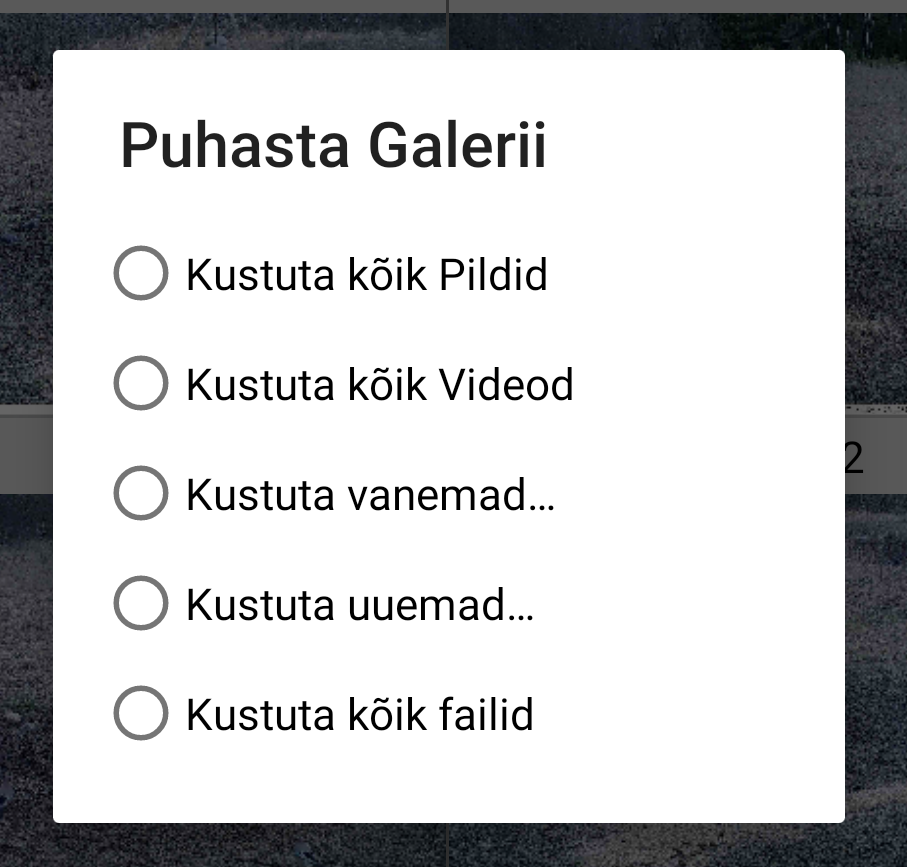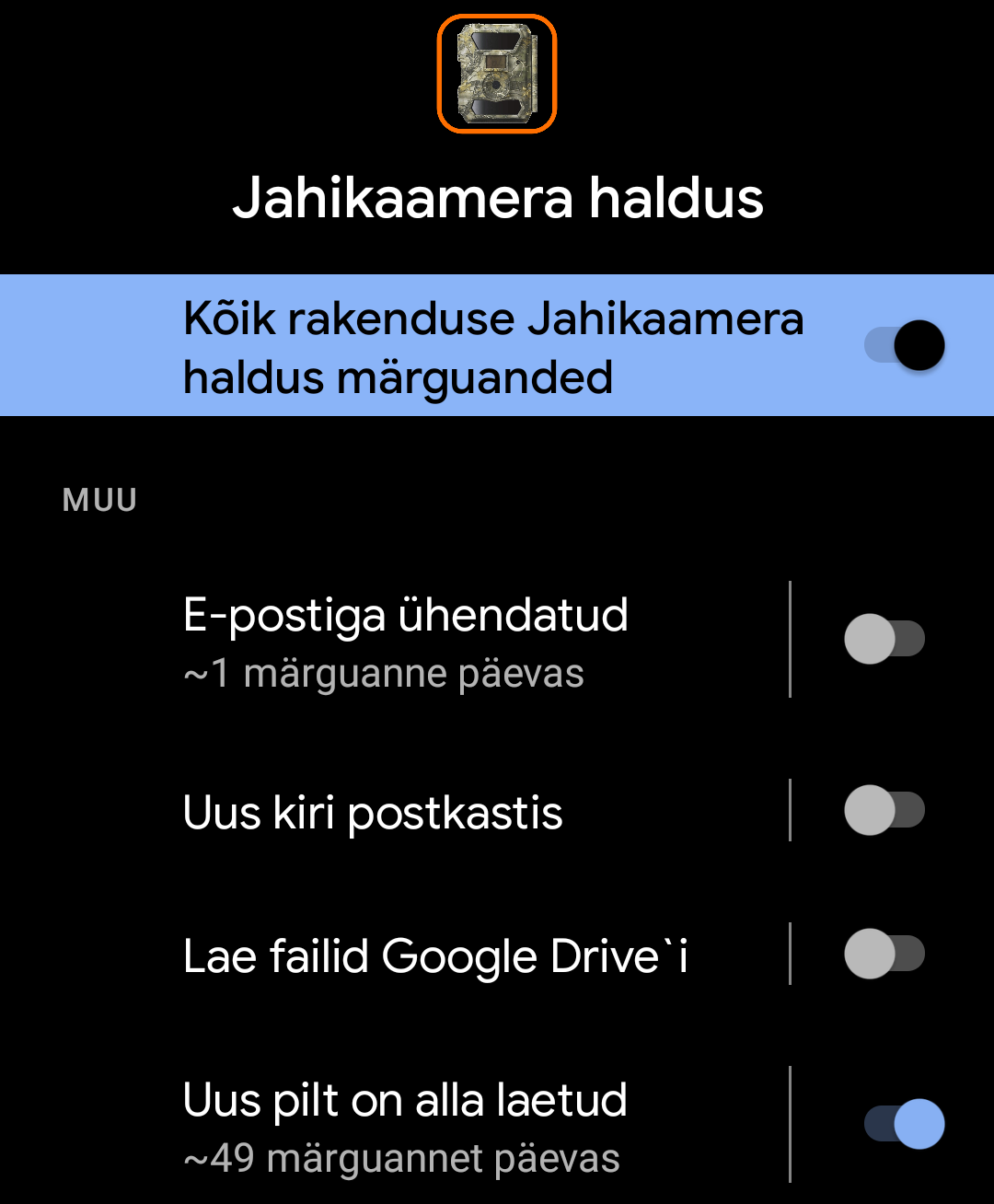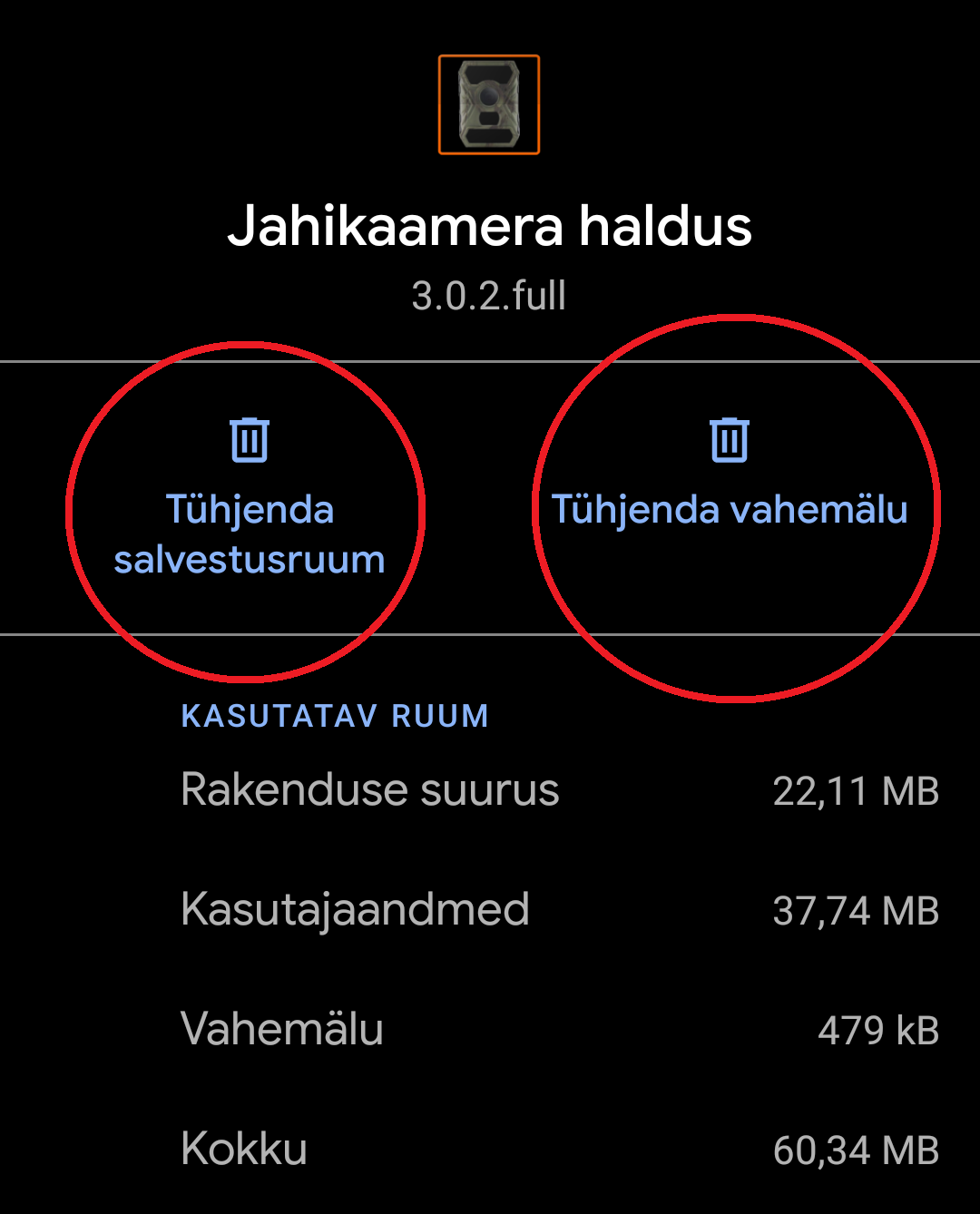|
Lühike ülevaade rakendusest!
Rakendust avades kuvatakse galerii viimaseid pilte. Piltide vaatamiseks on kaks režiimi. Kahekaupa koos või üks suur pilt. Libistades näpuga kergelt alt üles, jooksevad vanemad pildid peale. Pildid on reastatud kronoloogilisse järjekorda. --Pilti saab kiirelt kustutada, libistades pilti paremalt vasakule. --Lisa pilt Lemmikusse, libistades vasakult paremale. -- Hoides näppu pildi peal, ilmub ekraani alla valik nuppe. -- Libistades näppu ekraani vasakult küljelt paremale, ilmub peidetud rakenduse menüü. |
Alustame seadistusega!
- Et kõigepealt rakendust kasutada, tuleks teha kaamera piltide jaoks eraldiseisev meiliaadress www.gmail.com lehel. Sest antud rakenduse kasutamiseks tuleks see e-posti aadressiga siduda ja selleks kindlasti ei sobi isiklik e-posti aadress. Parem tee piltide saabumiseks eraldiseisev postkast.
- Et rakendust kasutada tuleb postkastist genereerida unikaalne 16 kohaline parool, selleks tuleb postkastis sisse lülitada kaheastmeline kinnitus.
- Seadete leiad postkasti paremast nurgast, vali Google´i konto haldamine > Turvalisus > Google'isse sisselogimine
- Kui 2-astmeline kinnitus on sisse lülitatud ilmub sinna alla peidetud menüü „Rakenduste paroolid“. Ava antud seadistus.
- Nüüd saab genereerida rakendusele unikaalse 16 kohalise parooli.
- Parooli loomiseks vali esimesest tulbast valik „MUU“ ja anna parooline nimi, näiteks "rakendus".
- Peale loomist ilmub aken uue parooliga (kollases alas). Kirjuta parool ülesse, seda hiljem kuskilt vaadata ei saa. Kui parool ununeb või muutub kehtetuks, siis tuleb luua uus parool. Kui parooli ei kasutata 30 päeva jooksul, kustub antud parool listist ära automaatselt.
- Rakenduse alla laadimine!
- Lae rakendus Google Play poest: Link (Google Play poest nimega "Hunting Camera Manager"
Väljastpoolt Google Play poest alla laetud rakendusest ei saa eemaldada reklaame.
Viimane reklaamivaba versioon on 3.5.0 aga see pole nii stabiilne kui seda on uus versioon 5 mille leiate Google Play poest.
| huntingcameraconsole3.5.0.sms.apk |
|
Peale seadistus vajuta nuppu "OK" |
|
|
|
Esimesel avamisel avaneb antud seadistus. Kui siin midagi sättida vaja ei ole siis libistage/lükake sõrmega aken paremalt vasakule.
|
Valides eelmise pildi pealt hammasratta kujutise (üleval paremas nurgast), saab muuta tabelis olevaid seadistusi.
|
Peale laadimise lõppu avaneb "Ühine galerii", et jooksvalt seadistada hoidke näppu suvalise pildi peal. Alla ekraani ossa ilmuvad peidetud nupud.
|
|
|
Piltide kustutamine:
|
|
Vaadake kindlasti üle kuidas telefon annab rakenduse tööst märku. Erinevatel mudelitel asub antud seadistus eri kohtades. Üldjuhul tuleb otsida üles rakendus ja selle märguanded.
|
|
Algseadete taastamine:
|
|
Käesolev juhend on koostatud android 11 peal ja Google Pixel 3 mudelit kasutades.
Kui mingil põhjusel rakenduse versioon number 5 ei toimi, võid proovida kasutada vanemat 2.x.x versiooni Uuem versioon ei pruugi vanematel android versioonidel toimida. Vanema versiooni leiad siit: www.rajakaamera.com/newver |
LISAINFO ja ajalugu:
Nukk OÜ alustas 2018a. rakenduse loojaga koostööd, et luua üks hea pilvekaamera sarnane tasuta rakendus kõikidele tavakaameratele mis saadavad pilte emaili peale. Tegemist oli suure tööga, sest parima versiooni välja töötamine võttis üle kahe aasta aega. Sai mitu korda muudetud seadistuse protsesse ja töö põhimõtet, et leida parim variant. Eks pisikesi vigu leidub siiani aga laiast laastus on rakendus ammu valmis ja töötab stabiilselt. Alates versioonis 1 sai juba lisatus eestikeele tugi mida olen mitmeid kordi parandanud ver. 5 välja.
Tegemist on tasuta rakendusega ja puhas asjaarmastajate loodud tarkvara. Väike konks küll on, et natukenegi tasa teenida tohutul hulgal panustatud aega ja teenida mõni kopikas tagasi kulutatud aja arvelt, sestap näitab rakendus aegajalt Google reklaame. Reklaamide mitte nägemiseks võite osta eluaegse litsentsi mis maksab 10€. See on ka kogu kulu ja kõik järgmised versioonid on tasuta. Kui osta ei raatsi, siis rakendus töötab ikkagi 100% ja mitte millestki ilma ei jää.
Rakendus asendab 100% pilvekaamera funktsiooni. Ehk siis kui tava kaamera saadab oma pildid emaili postkasti (ehk edastab pildi gmail.com serverisse). Siis rakendus "Hunting Camera Manager" tuvastab postkastis uue kirja ja laeb selle kohe telefonisse (ehk siis laeb faili serverist telefonisse). Rakendus laeb postkastist alla kõik failid, nii suured originaal pildi failid kui ka video failid.
Nukk OÜ alustas 2018a. rakenduse loojaga koostööd, et luua üks hea pilvekaamera sarnane tasuta rakendus kõikidele tavakaameratele mis saadavad pilte emaili peale. Tegemist oli suure tööga, sest parima versiooni välja töötamine võttis üle kahe aasta aega. Sai mitu korda muudetud seadistuse protsesse ja töö põhimõtet, et leida parim variant. Eks pisikesi vigu leidub siiani aga laiast laastus on rakendus ammu valmis ja töötab stabiilselt. Alates versioonis 1 sai juba lisatus eestikeele tugi mida olen mitmeid kordi parandanud ver. 5 välja.
Tegemist on tasuta rakendusega ja puhas asjaarmastajate loodud tarkvara. Väike konks küll on, et natukenegi tasa teenida tohutul hulgal panustatud aega ja teenida mõni kopikas tagasi kulutatud aja arvelt, sestap näitab rakendus aegajalt Google reklaame. Reklaamide mitte nägemiseks võite osta eluaegse litsentsi mis maksab 10€. See on ka kogu kulu ja kõik järgmised versioonid on tasuta. Kui osta ei raatsi, siis rakendus töötab ikkagi 100% ja mitte millestki ilma ei jää.
- Mis teeb rakenduse kasulikuks ja heaks?
Rakendus asendab 100% pilvekaamera funktsiooni. Ehk siis kui tava kaamera saadab oma pildid emaili postkasti (ehk edastab pildi gmail.com serverisse). Siis rakendus "Hunting Camera Manager" tuvastab postkastis uue kirja ja laeb selle kohe telefonisse (ehk siis laeb faili serverist telefonisse). Rakendus laeb postkastist alla kõik failid, nii suured originaal pildi failid kui ka video failid.
- Kasulik rakendus ja mugav lahendus neile, kes igapäevaselt saavad pilte rajakaameralt aga suure hulga piltide saabumise tõttu on failide avamine tüütu. Kõigile tuttav piltide vaatamine näeb välja nii, et iga pildi kohta tuleb e-mail, mis tuleb avada ja siis omakorda tuleb veel pilt avada või alla laadida. See on tüütu tegevus ja eriti tüütu on see veel siis, kui 24h jooksul tuleb pilte kümneid kui mitte sadu faile mida vaadata. Uus lahendus sinu nutitelefonis rakendusega oleks palju lihtsam ja kiirem. Ühe vajutusega on hetkega kõik pildid ekraanil saadaval. Olgu selleks siis 1 või siis 100 pilti. See lahendus aitab säästa nii Teie aega kui ka telefoni akut.
- Seadistamine ja ümber harjumine võib olla keeruline, sestap teen põhjaliku juhendi rakendusest. See lahendus sobib kõigile erinevatele rajakaameratele või seadmetele, mis edastavad pilte e-maili teel.
- Kes korra on rakendust proovinud pole enam kunagi tahtnud sellest loobuda. Kümnete inimeste peal läbi testitud variant.